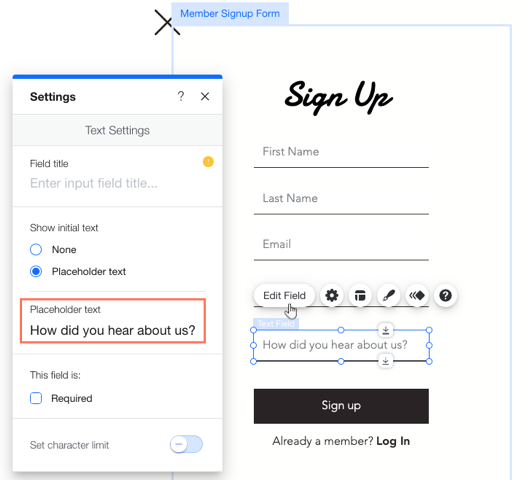Site Members: הצגת שדות מידע מותאמים אישית בפרופילים של חברים
4 דקות
אחרי שיצרתם שדות משלכם כדי לאסוף עוד מידע מהחברים, הוסיפו אותם לטופס ההרשמה והפכו אותם לציבוריים. זה גורם לתשובות של החברים להופיע אוטומטית בפרופיל שלהם, וזו דרך נהדרת לעזור לאנשים להכיר אלה את אלה.
דוגמאות
לפני שתתחילו:
ודאו שהוספתם טופס הרשמה מותאם אישית לאתר שלכם. לא ניתן להוסיף שדות מותאמים אישית לטופס ברירת המחדל.
שלב 1 | הוספת שדות מידע משלכם לפרופילים של החברים
השלב הראשון הוא ליצור את השדות החדשים שבסופו של דבר תחברו לטופס ההרשמה. אתם יכולים להוסיף את השדות האלה ולערוך אותם בהתאם לצרכים שלכם דרך הדאשבורד של האתר. בעזרת התצוגה המקדימה שמימין, אתם יכולים לראות איך החברים רואים את הפרופיל.
כדי להוסיף שדות מידע מותאמים אישית לפרופילים של חברים:
- היכנסו אל Site Members בדאשבורד של האתר.
- הקליקו על התפריט הנפתח Site Actions (פעולות באתר).
- הקליקו על Manage Member Info (ניהול פרטי חברים).
- הקליקו למטה על + Add More Fields (הוספת שדות נוספים).
- (בחלון הקופץ) הקליקו על + Add Custom Field (הוספת שדה מותאם אישית).
- הוסיפו את פרטי השדות שלכם:
- Field Name: הוסיפו את שם השדה.
- Field Privacy (פרטיות השדה): בחרו ב-Public (ציבורי) מהתפריט הנפתח כדי שהמידע יופיע בעמוד הפרופיל של החברים.
- Field Type: בחרו את סוג המידע שחברי האתר יספקו.
- הקליקו על Save (שמירה).
- (לא חובה) חזרו על שלבים 5-7 כדי להוסיף עוד שדות מותאמים.

שלב 2 | ודאו שהשדות שלכם יוגדרו כציבוריים
כדי ששדות יופיעו בטופס ההרשמה (ובפרופילים של החברים), אתם צריכים להגדיר להם פרטיות Public. אם אתם רואים שדה שהוגדר כפרטי בעמוד Customize Info Fields, אתם יכולים לערוך אותו כדי שיופיע בפרופילים של החברים.
כדי להפוך שדה לציבורי:
- היכנסו אל Site Members בדאשבורד של האתר.
- הקליקו על More Actions (פעולות נוספות) מימין למעלה.
- הקליקו על Manage Member Info (ניהול פרטי חברים).
- עמדו עם העכבר מעל השדה הרלוונטי והקליקו על Edit (עריכה).
- בחרו ב-Public (ציבורי) מהתפריט הנפתח Field Privacy (פרטיות השדה).
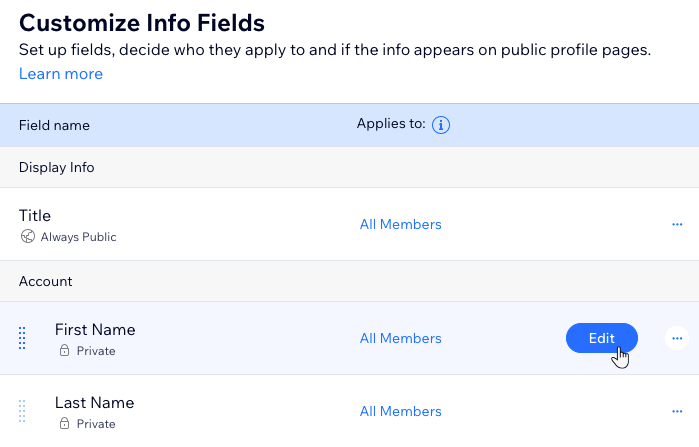
טיפ:
ודאו שהגדרות השדות חלות על All Members.
שלב 3 | הוסיפו את השדות המותאמים לטופס ההרשמה
אחרי שיצרתם שדות מותאמים אישית בדאשבורד והפכתם אותם לציבוריים, היכנסו לאתר שלכם ב-editor והוסיפו את השדות החדשים לטופס ההרשמה.
כדי לחבר את השדות המותאמים אישית לטופס ההרשמה:
- הקליקו על Pages & Menu
 (עמודים ותפריט) משמאל ב-Editor.
(עמודים ותפריט) משמאל ב-Editor. - הקליקו על Singup & Login (הרשמה וכניסה).
- הקליקו על Member Signup Form (Custom) (טופס הרשמה לחברים - בהתאמה אישית).
- הקליקו על Add New Field (הוספת שדה חדש).
- הקליקו על Member Fields (שדות חברים).
- הקליקו על סמל ההוספה
 ליד השדות המותאמים החדשים כדי להוסיף אותם לטופס ההרשמה.
ליד השדות המותאמים החדשים כדי להוסיף אותם לטופס ההרשמה.
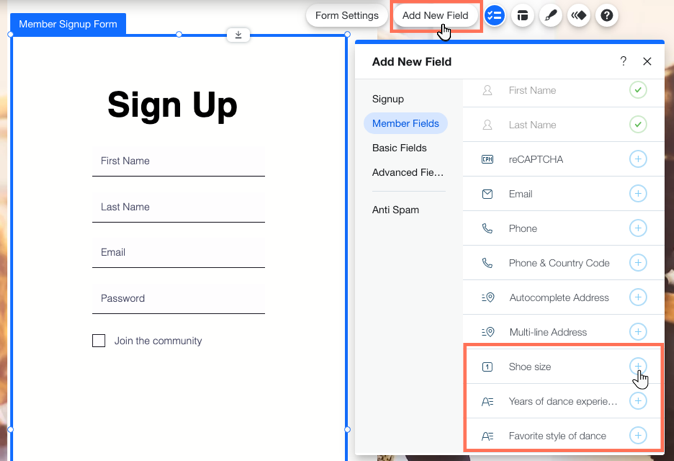
מה השלב הבא?
השדות החדשים מופיעים בטופס ההרשמה. השלב הבא הוא לערוך את הטקסט שמופיע בשדה כדי שהגולשים יידעו איזה מידע הם אמורים להוסיף.
שלב 4 | ערכו את הטקסט מציין המיקום של השדות
השלב האחרון הוא לתת לשדות החדשים כותרת ו/או טקסט מציין מיקום, כדי שחברים חדשים יידעו איזה מידע הם צריכים להכניס. אחרי שהם יסיימו את ההרשמה, התגובות של החברים מוצגות אוטומטית בפרופיל שלהם.
כדי לערוך טקסט מציין מיקום של שדה:
- הקליקו על השדה החדש שהוספתם עכשיו לטופס ההרשמה.
- הקליקו על Edit Field (עריכת השדה).
- בהתאם לצרכים שלכם, הכניסו כותרת תחת Field title (כותרת השדה) ו/או text תחת Placeholder text(טקסט מציין מיקום).